极速PE官网 > 帮助中心 >
最简单的电脑公司xp系统下载装机指导
作者:pe系统 2016-09-15
电脑公司xp系统教程有很多种,多种方法中通常都会选择硬盘安装法了。下面,系统之家小编将带来电脑公司xp系统下载装机指导内容给大家。想要学习的朋友们,赶紧别错过啦,这可是最简单的电脑公司xp系统下载装机指导内容哦,大家可以参考一下!
系统安装前准备资料:
1、先下载一个ghost版的XP操作系统,现在用系统里的“电脑公司 Ghost Xp Sp3 极速安装版(笔记本适用)v2014.07”做演示。
电脑软件
名称:最新电脑公司xp系统下载>>> 大小:758MB|版本:最新系统|类别:音频媒体|语言:中文应用平台:windows / Mac OS X / Linux

2、下载好后文件为ISO文件,所以我们要先把它全部解压出来(最好下载在D盘或E盘根目录下)
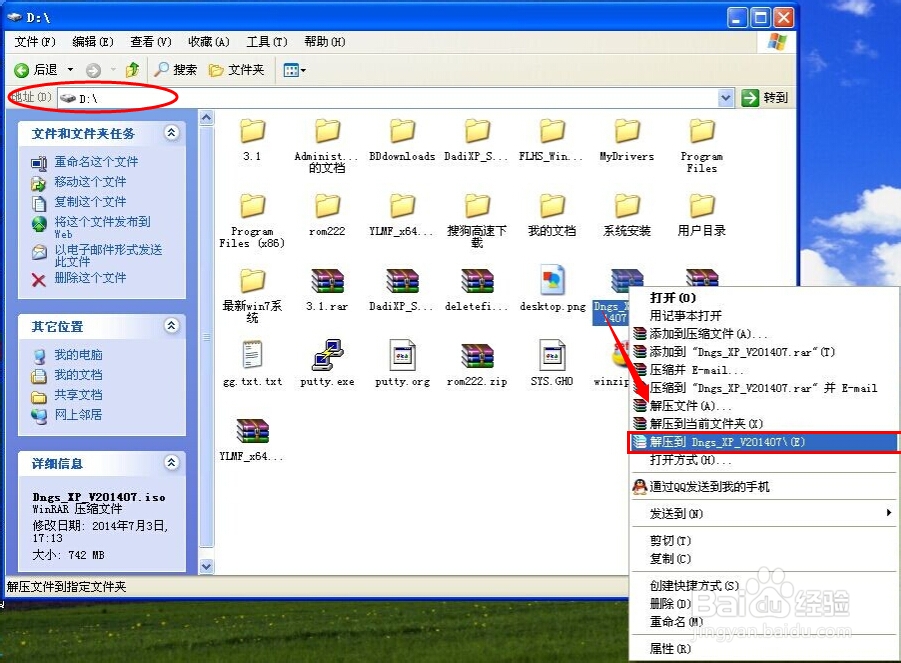
电脑公司xp系统硬盘安装步骤:
1、解压之后得到如图的文件,然后运行“硬盘安装”(系统的技术员人很好,在这电脑公司系统里面还放了两个硬盘安装工具^_^,两个都可以使用)
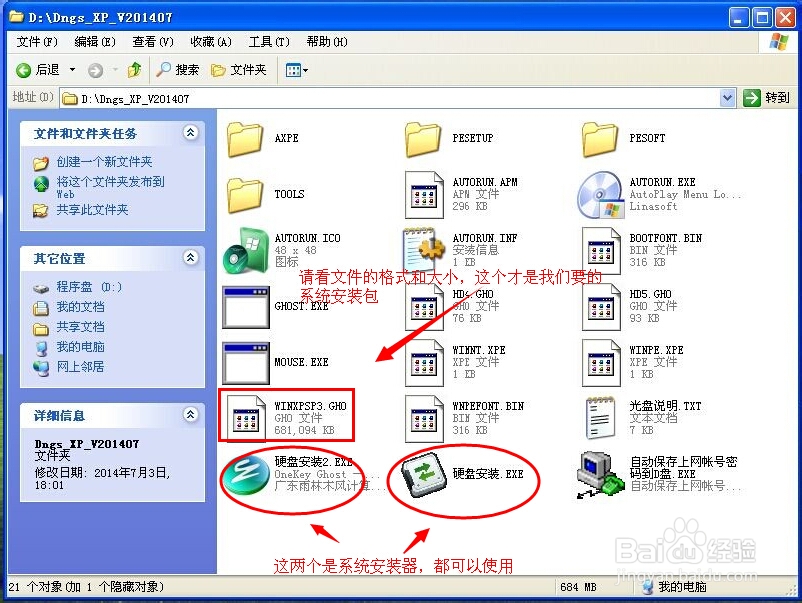
2、运行“硬盘安装”就会出现下面的界面,一般就是默认就可以了,然后点“执行/确定”
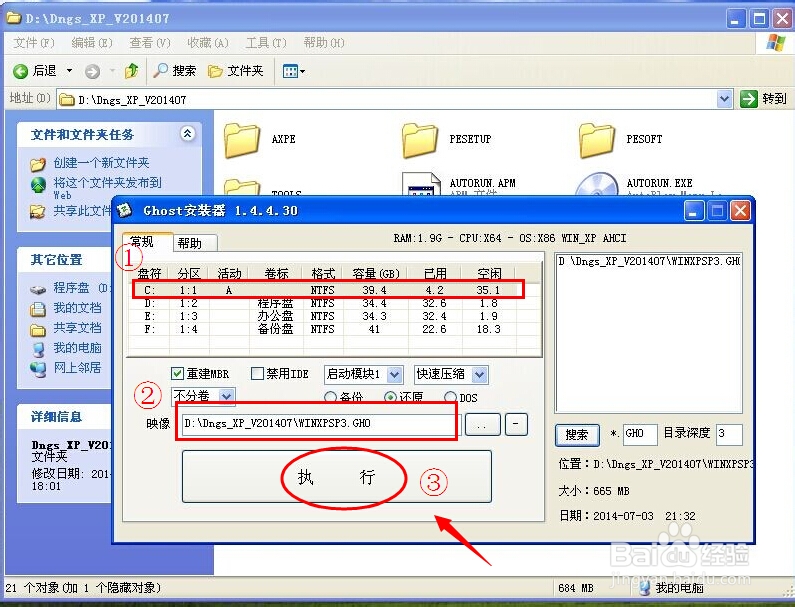
3、按上面的操作后就会出现以下的界面,当然我们要点“是”(有些电脑是不会出现这个提示就会自动关重新启动,这是正常现象)

4、按操作点“是”以后,马上会自动重启计算机,等重启以后WindowsXp基本算是安装完成了,后面我们就不用管了。因为我们的系统都是全自动安装。不用我们任何操作!(有些电脑是不会出现这个提示就会自动关重新启动,这是正常现象)
系统会重启,进入如下画面,不用管它。为方便大家可以把安装截图给大家看一下!

几秒后进入安装系统状态。。。
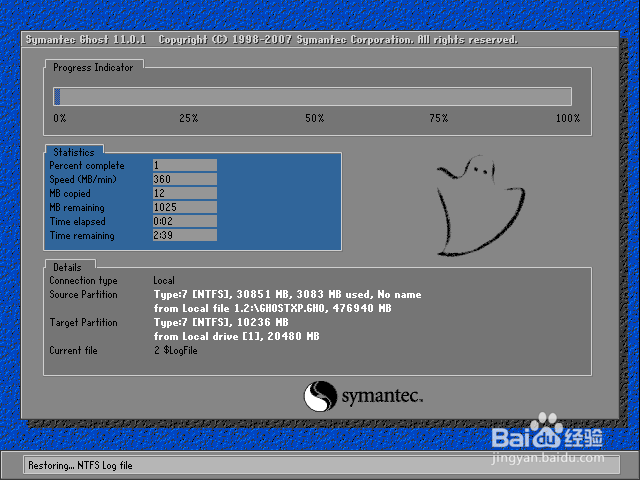
百分百后电脑会重启,系统重装完成,出现熟悉的画面后。。。


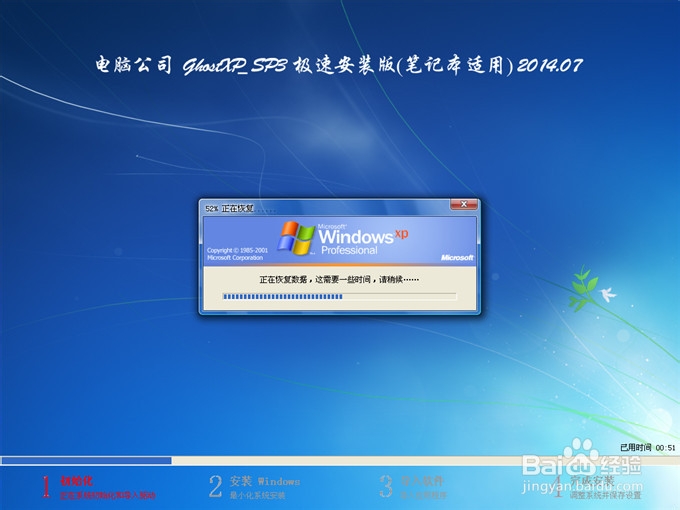

以上就是关于最简单的电脑公司xp系统下载装机指导的全部教程内容了。大家如果懂得了下载安装软件的话,那么安装系统就简单多啦。更多的xp系统资讯详情,欢迎关注windows之家资讯,关注系统之家小编,内容多多,精彩丰富,不容错过!
摘要:电脑公司xp系统教程有很多种,多种方法中通常都会选择硬盘安装法了.下面,系统之家小编将带来电脑公司xp系统下载装机指导内容给大家.想要学习的朋友们,赶紧别错过啦,这可是最简单的电脑公司xp系统下载装机指导内容哦,大家可以参考一下!....
